Se il film scaricato non ha i sottotitoli, puoi scaricarlo da siti di sottotitoli di film come Subscene. Successivamente, unisci i sottotitoli con il tuo film. Questa guida condivide 3 modi per unire i sottotitoli al video in modo permanente.
Questo tutorial mostra come unire i sottotitoli con video MP4 o altri tipi di file video con MKVToolNix, VLC Media Player e HandBrake. Iniziamo! E assicurati che il file dei sottotitoli si trovi nella stessa cartella e abbia lo stesso nome file del file video.
Se desideri aggiungere un intertitolo, titoli di coda e didascalie a un video, puoi provare MiniTool MovieMaker, un editor di testo video gratuito.
#1. Unisci i sottotitoli al video con MKVToolNix
MKVToolNix è un programma gratuito, open source e multipiattaforma per file multimediali Matroska. Con esso, puoi unire i sottotitoli SRT/ASS/SSA/SUP con MP4, AVI, MOV e altri file video. Infine, otterrai un file video MKV. Ed è anche un falegname MKV.
Ecco come unire i sottotitoli con video MP4 usando MKVToolNix.
Passaggio 1. Scarica e installa MKVToolNix sul tuo computer, quindi avvialo.
Passaggio 2. Fai clic su + Aggiungi file sorgente in basso per aprire la finestra Aggiungi file multimediali.
Passaggio 3. Cerca la cartella in cui sono archiviati i sottotitoli e il file video, quindi selezionali e fai clic su Apri .
Passaggio 4. Puoi fare clic sull'icona accanto alla casella File di destinazione per modificare la posizione in cui salvare il video e rinominarlo.
Passaggio 5. Fai clic su Avvia multiplexing per unire video e sottotitoli.

#2. Unisci i sottotitoli ai video con VLC Media Player
VLC è un lettore multimediale gratuito, open source e multipiattaforma. Può riprodurre la maggior parte dei file video e audio. VLC ha anche altre funzionalità. Può tagliare, ruotare video, convertire video e unire sottotitoli e sottotitoli.
VLC supporta vari formati video e più formati di sottotitoli. Ecco come unire i sottotitoli ai video in modo permanente con VLC.
Passaggio 1. Apri VLC Media Player sul tuo computer, fai clic su Media e seleziona Converti/Salva dal menu a tendina.
Passaggio 2. Fai clic su +Annuncio d per cercare il tuo video e fare clic su Converti/Salva pulsante.
Nota:
Non selezionare l'opzione Usa un file di sottotitoli e cercare un file di sottotitoli. E assicurati che il file dei sottotitoli si trovi nella stessa cartella e abbia lo stesso nome file del file video.
Passaggio 3. Fai clic sul menu a discesa di Profilo e scegli Video per TV/dispositivo MPEG4 720p o Video per TV/dispositivo MPEG4 1080p .
Passaggio 4. Fai clic su Modifica profilo selezionato accanto al menu a discesa Profilo e vai a Sottotitoli .
Passaggio 5. Verifica le 3 seguenti opzioni, Sottotitoli , Sottotitoli DVB e Sovrapponi i sottotitoli al video . Quindi fai clic su Salva .
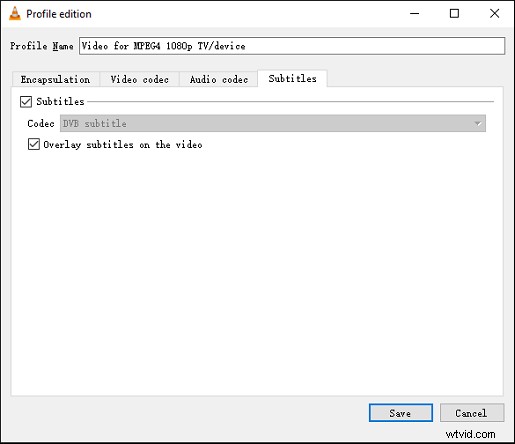
Passaggio 6. Nella finestra Converti, fai clic su Sfoglia per scegliere una posizione in cui salvare il nuovo video. Quindi fai clic su Avvia per unire sottotitoli e video.
#3. Unisci sottotitoli e video con HandBrake
HandBrake è un convertitore video gratuito, open source e multipiattaforma. Ti consente di convertire qualsiasi formato video in MP4, MKV e WebM. Inoltre, può convertire video per molti dispositivi. E può anche unire i sottotitoli al video.
Passaggio 1. Dopo l'installazione, apri HandBrake e fai clic su File per caricare il tuo video.
Passaggio 2. Sotto il Riepilogo scheda, scegli un formato.
Passaggio 3. Vai a Sottotitoli scheda, fai clic su Importa sottotitolo per aggiungere il file dei sottotitoli SRT/ASS/SSA e seleziona la casella di Burn In alla fine della sorgente dei sottotitoli.
Passaggio 4. Fai clic su Sfoglia per scegliere una cartella di output e assegnare un nome al file.
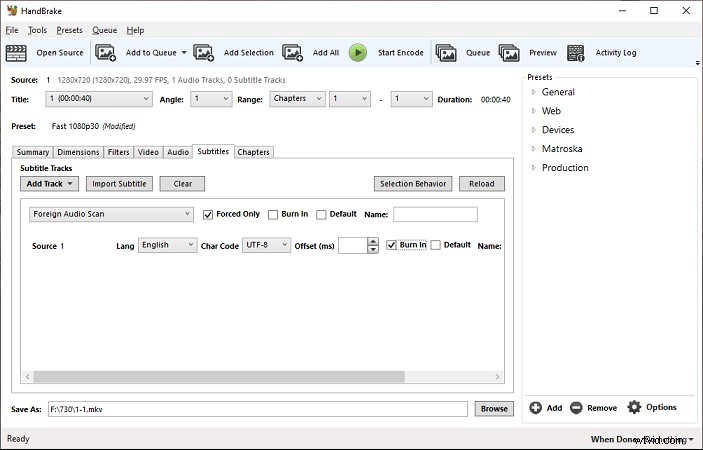
Passaggio 5. Fai clic su Avvia codifica pulsante in alto.
Conclusione
Le 3 applicazioni in questo post supportano i tipi di file video più popolari e i file di sottotitoli comuni. Con loro, puoi unire facilmente i sottotitoli al video in modo permanente.
